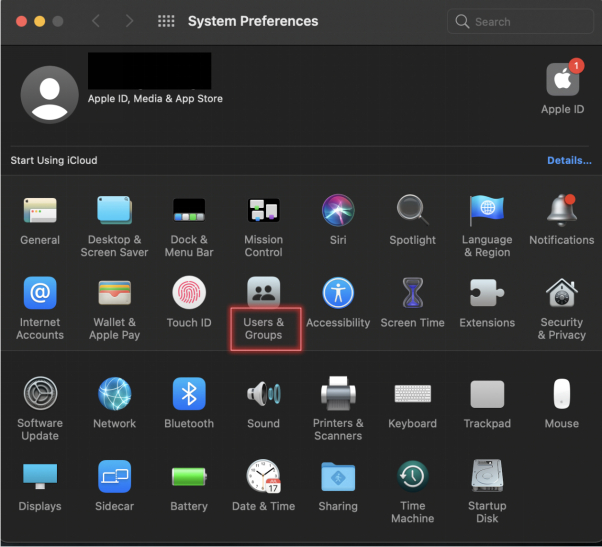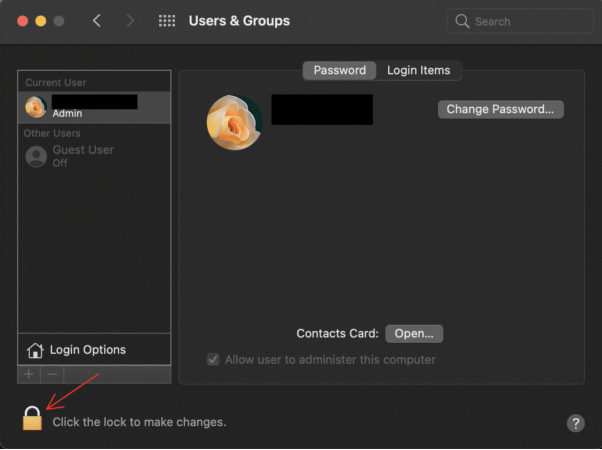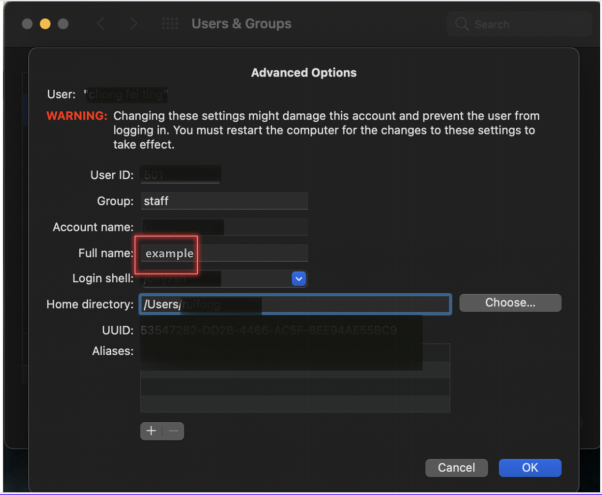入手新的Mac 電腦後,大家都會先建立屬於自己的使用者名稱。命名成功後,這個新建立的使用者帳號以及個人專屬檔案夾將一直保存於系統。如果之後您想要更改mac 使用者名稱的話,該怎麼操作呢?在這裏,我們將手把手教您如何更改mac 使用者名稱。另外,我們也將介紹您一款超好用的神奇工具,在您忘記Mac密碼,無法以管理員帳號登入並進行名稱修改的情況下,這款工具將助您輕鬆解決問題。
是一個非常出色的 Windows 密碼移除工具,無需密碼即可快速更改Mac使用者名稱
為什麼要更改Mac使用者名稱?
多數人在為新購入的Mac進行設定時,會以自己的全名或稱號作為管理員帳號,建立其他使用者帳號時則可能會以「user01」或「guest user」等作為帳號名稱。如果在建立了這些使用者帳號後,您的Mac需要與其他的用戶共享,您可以把這些已存在的「user01」等帳號名稱更改為使用者的名字,讓他們可進行個人化設定和選項,而不會影響其他使用者。
另外,請注意本文提到的使用者名稱,並不是指電腦的名稱。這兩者的區別如下:
- 電腦名稱是Mac設備的名稱,例如:Rui 的MacBook。
- 使用者名稱是可供使用者登入的帳號,例如:Rui Fong/Guest User等等。
如何更改Mac使用者名稱?
無論您是想要更改您之前為其他使用者設定的名稱,或是更改目前您的使用者帳號名稱,請注意這一點:您必須以管理員的帳號登入才能夠為其他用戶帳號進行修改。
一般情況下,您最初設定 Mac 時所建立的新使用者即為管理者。一臺Mac 允許有多位的管理員,但建議不要將管理員設置為自動登入,以免出現系統等設定被別人擅自更改或重要資料被盜用的問題。如果您在之前並未設定其他管理者帳號,您也可以在進行更改使用者名稱之前,在「使用者群組與設定」中設立其他的管理員帳號。
現在我們把關注點拉回到如何更改使用者名稱。登入管理員帳號後,您已經具備更改其他使用者名稱的權限了。具體操作的步驟如下:
-
Step 1: 在 Mac 上,選擇「蘋果」選單,然後選擇「系統偏好與設定」,在列表中點擊「使用者與群組」(如下圖紅色方框所指的圖標)。

-
Step 2: 進入「使用者與群組」的頁面後,點擊左下角的鎖頭圖標以進行更改。

-
Step 3: 要進行更改,Mac 會要求您輸入您的密碼(這是您登入管理員帳號的密碼)。輸入密碼後,點擊「Unlock」以繼續下一步驟。

- Step 4: 在左邊欄目的「目前使用者」上,右鍵點擊一次您的管理員頭像,然後選擇「Advanced Options」。

-
Step 5: 螢幕上將彈出一個新的視窗。在Full Name 的欄目中填上您想更改的Mac使用者名字,可以是全名或簡稱(中英文或其他語言都可以)。其他欄目無需作出更改。輸入完成後,點擊「OK」以儲存。完成後,您的帳號名稱將變成您剛剛輸入的名字。您現在已成功更改使用者名稱了!

如何在沒有密碼的情況下更改Mac使用者名稱?
在上述分享的教程中,您是否注意到在進行使用者名稱更改之前,Mac會要求您輸入管理員密碼?這個步驟是為了提高安全性,免得被沒有訪問權限的第三方對您的Mac進行變更。如果您不小心忘記了密碼,您該如何在沒有密碼的情況下更改Mac使用者名稱呢?
其實解決的方法很簡單——既然我們忘記了密碼,那我們就重置密碼好了!要重置 Mac 密碼一點也不難,您只需要找到一個合適的密碼重置工具,就可以輕鬆地重置您的Mac 密碼,不必再擔心無法登入管理員帳號。
市面上有多款密碼重置工具,但最有效可靠的當屬 PassFab 4WinKey 這款密碼重置工具。無論是電腦新手還是對電腦科技產品一竅不通的小白,都可以輕鬆地使用 PassFab 4WinKey 來進行密碼重置或移除的工作。就讓我們來一覽PassFab 4WinKey 的特點及功能吧!
PassFab 4WinKey可以幫助您:
- 破解所有的筆記型電腦或桌上型電腦的登入密碼。
- 在忘記了管理員帳號密碼或沒有其他管理員帳號的情況下進行密碼重設。
- 在其他人使用了您的電腦並更改您的帳號密碼後進行重設密碼。
- 在您忘記了登入密碼且沒有密碼重設磁碟下進行密碼重設。
- 刪除所有的帳號密碼,並且保證不會丟失任何數據。
- 移除管理員或訪客、本地或網域帳戶密碼。
- 創建管理員帳戶或網域帳戶。
PassFab 4WinKey 非常方便使用,只需通過 USB/CD/DVD燒錄啟動盤,它就可以幫助用戶進行密碼重置,或幫助忘記賬戶密碼的用戶繞過密碼,對已經加密的電腦進行訪問。
想知道如何操作這款超好用的密碼重置工具嗎?以下是詳細的教程,教您以3個步驟重置您的管理員帳號密碼。
Step 1: 在另外一臺可以訪問的電腦上進行 PassFab 4WinKey 的下載及安裝。點擊「開始」以下載所需的ISO鏡像檔案。
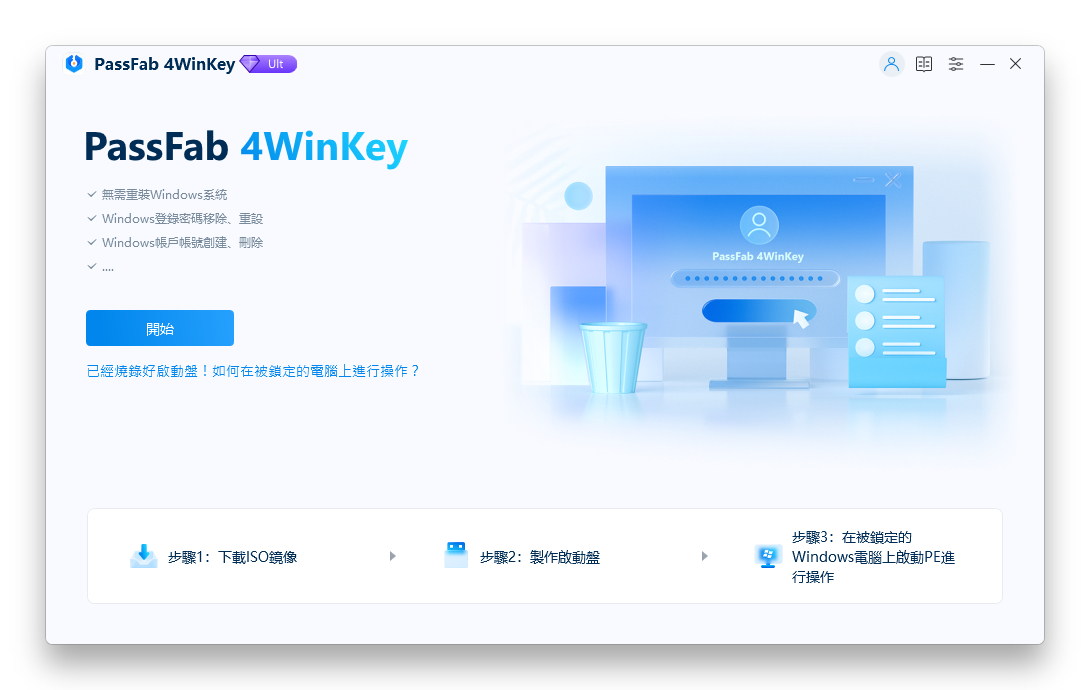
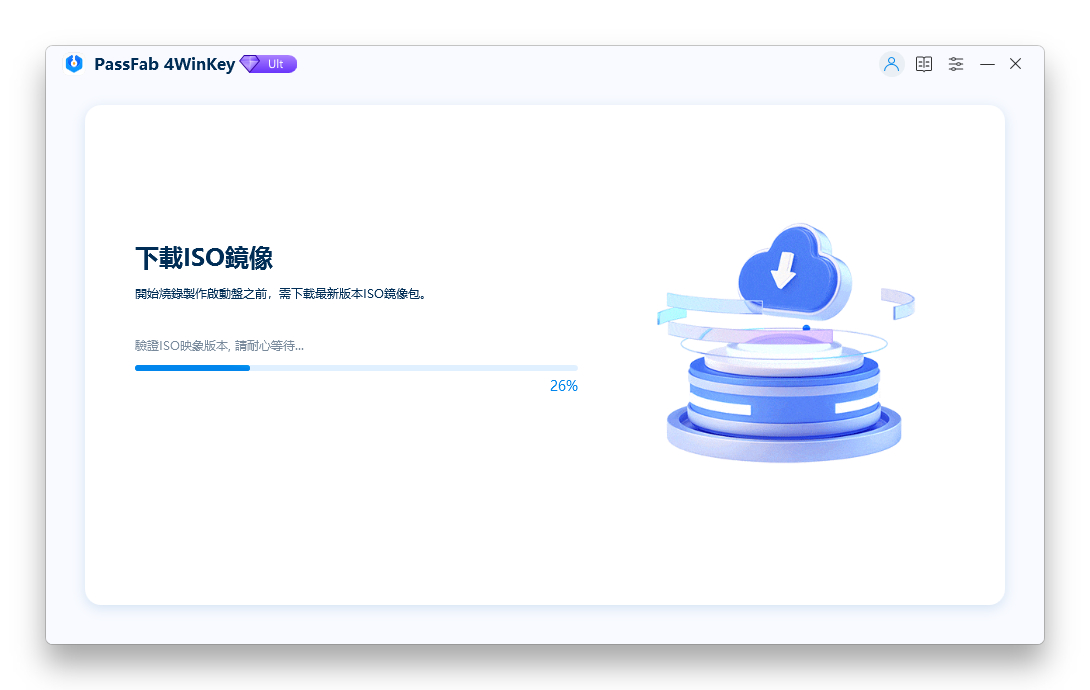
插入一個CD/ DVD/ USB,點擊下一步以創建密碼重置啟動盤。在這裏,我們使用的是USB。
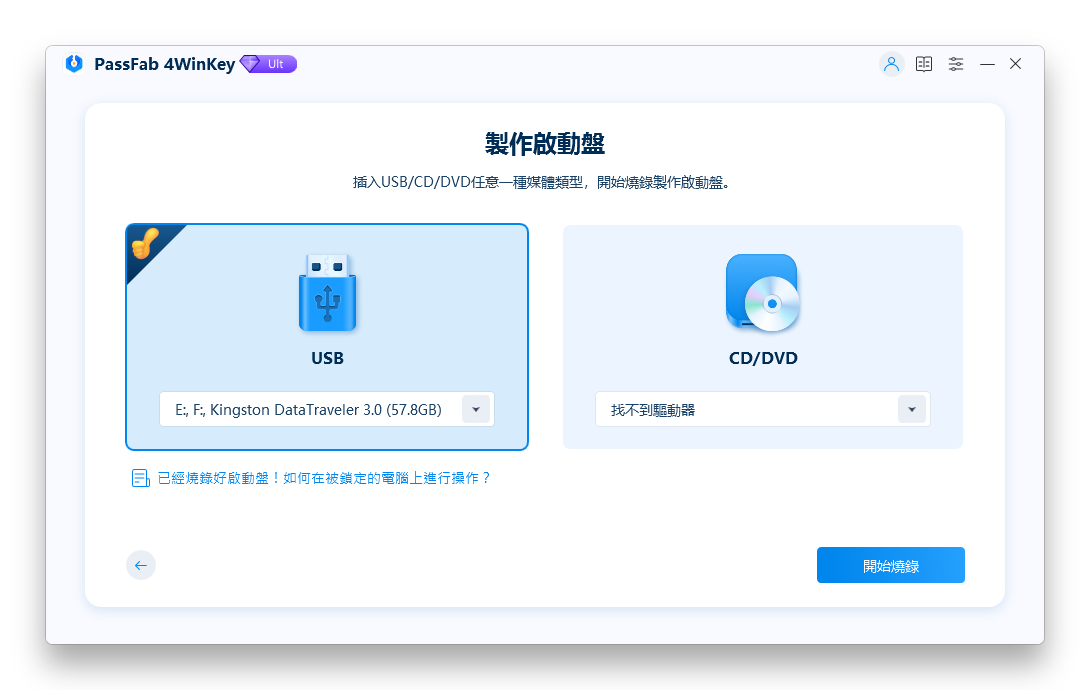
請注意,您的USB將會被格式化,其中的所有數據都將丟失,如有重要的數據建議先另行保存。然後,單擊「繼續」。
系統將開始为您刻錄密碼重設磁片。
請耐心等待刻錄過程直至完成。接下來,請按照頁面上的簡要指示來解鎖您的電腦。
Step 2: 將燒錄好的USB/CD/DVD插入您的Mac 筆記本電腦或桌上型電腦。重新啟動您的電腦,按鍵盤上的F12或 ESC 進入啟動菜單。
進入Boot菜單後,使用方向鍵找出您插入的磁盤名稱。然後按F10保存退出。
如果您的電腦運行 UEFI,請選擇「UEFI: [USB/CD/DVD Name]」作為首選啟動選項。
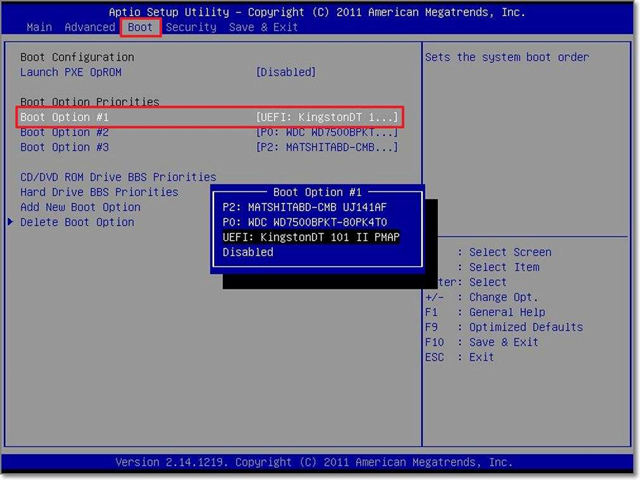
退出BIOS設置後,您的Mac將重新啟動。電腦重開之後,請啟動PassFab 4WinKey。
Step 3: 進入 PassFab 4WinKey 界面後,選擇您需要的功能。PassFab 4WinKey 旗艦版上提供以下功能:
- 1.移除帳號密碼(包括管理員、訪客,本地或網域的帳戶密碼)。
- 2.重置帳號密碼(包括本地管理員密碼、網域帳戶密碼等等)。
- 3.刪除帳號。
- 4.創建新帳號。
因為我們需要登入密碼以進行使用者名稱更改,所以在這裏,請勾選「重置帳號的密碼」這項功能,然後點擊「下一步」以繼續。
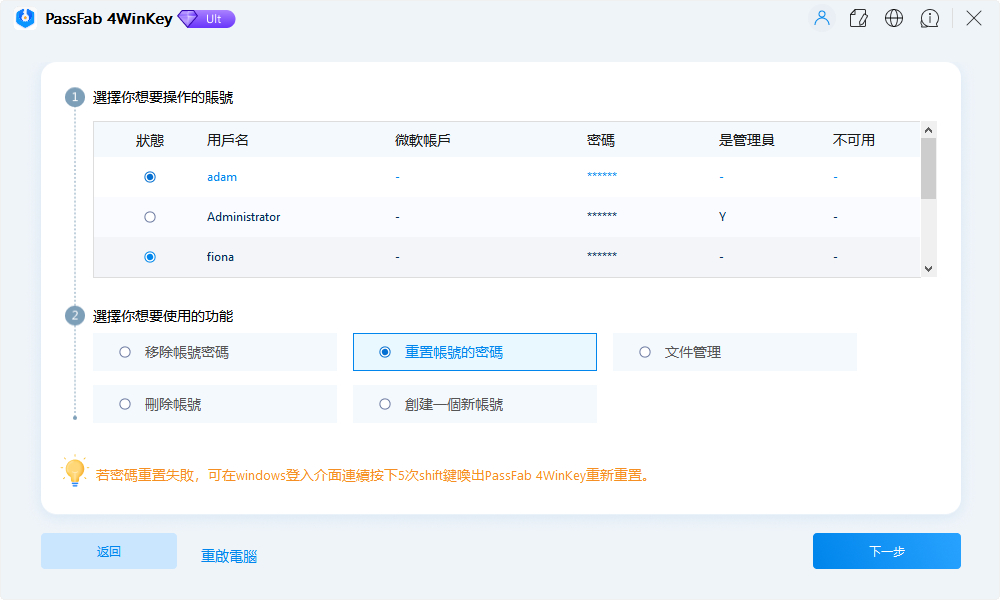
在彈出的文本框內輸入您的新密碼,然後點擊「重置」。
密碼重置成功後,請您重啟電腦。
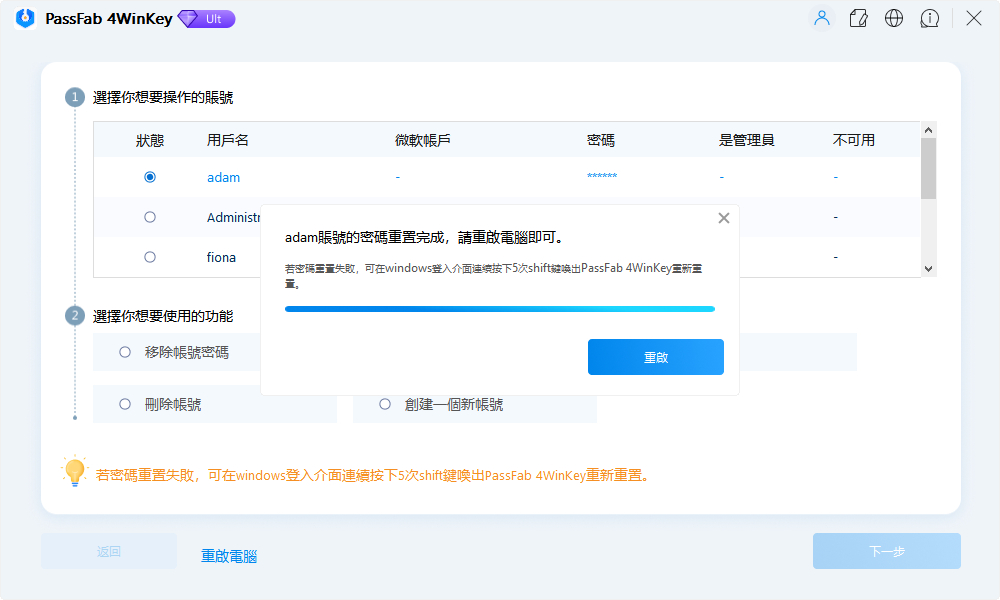
接下來,您只需根據上個部份提及的教程來操作,輸入您的新密碼,就可以繼續更改電腦上的使用者名稱。
結論
有些人習慣使用自動登入功能來登入Mac的桌面,久而久之就會忘了自己的密碼。當您需要輸入管理員密碼來進行某些設定時,例如本文中提及的更改使用者名稱,忘記密碼的您將無法順利地做出更改。在這個時候,PassFab 4WinKey 絕對是您的首選,它能在5分鐘內以安全的方式重置您的電腦密碼,並且不會讓您丟失任何的數據!